首页 / 技巧
如何查看电脑(本机)无线网络密钥 查看电脑无线网络密钥的步骤【详解】
2023-09-23 09:16:00

当我们在电脑中那幢无线路由器和无线网卡之后,都会设置无线网络密码,防止蹭网的,但是有时候可能自己设置之后忘记密码了,别人来家里要连接wifi的时候也就无法连接了,那么如何查看电脑(本机)无线网络密钥呢?方法有很多种,下文给大家介绍查看电脑无线网络密钥的步骤。
具体方法如下:
方法一:在无线网络属性中查看本机无线网络密钥。
1、 进入网络共享中心,点击无线网络;
2、 在打开的WLAN 状态窗口,我们点击:无线属性(W);
3、 在MERCURY_2DC6 无线网络属性窗口,点击【安全】,再点击【显示字符(H)】,则可以在网络安全密钥(K)栏看到本机的无线网络密钥为:zzy00000011(经过修改的密钥)。
但不是所有的操作系统都能在网络共享中心查看到无线网络密钥的,如:WindowsXP系统。
方法二:使用netsh wlan show profile * key=clear命令查看本机无线网络密钥。
步骤:
进入管理员命令提示符窗口,输入netsh wlan show profile * key=clear命令,回车;
注意:
Windows10系统可复制“netsh wlan show profile * key=clear”命令,在管理员命令提示符窗口,右键点击便可以粘贴进去;
其他Windows系统可复制“netsh wlan show profile * key=clear”命令,点击左上角的小框,在下拉菜单中点击编辑 - 粘贴,也可以把“netsh wlan show profile * key=clear”命令粘贴到管理员命令提示符窗口中。
我们点击回车后,便可以查看到本机无线网络密钥为:zzy00000011(经过修改的密钥)。
上述给大家讲解的就是如何查看电脑(本机)无线网络密钥的三种方法,大家可以参考任意一种方法来查看吧。
最新内容
相关内容

淘宝手机客户端如何取消订单 淘宝
淘宝手机客户端如何取消订单 淘宝手机客户端取消订单方法【详解】,订单,取消,淘宝,点击,界面,手机客户端,订单管理,付款, 现在很多朋友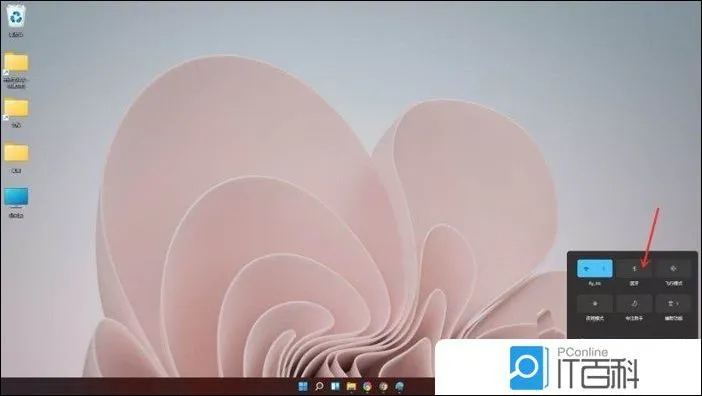
Win11如何连接蓝牙音箱 Win11电脑
Win11如何连接蓝牙音箱 Win11电脑连接蓝牙音响方法【教程分享】,蓝牙,连接,点击,蓝牙设备,添加,搜索,电脑连接,设置, 有些用户将电脑从W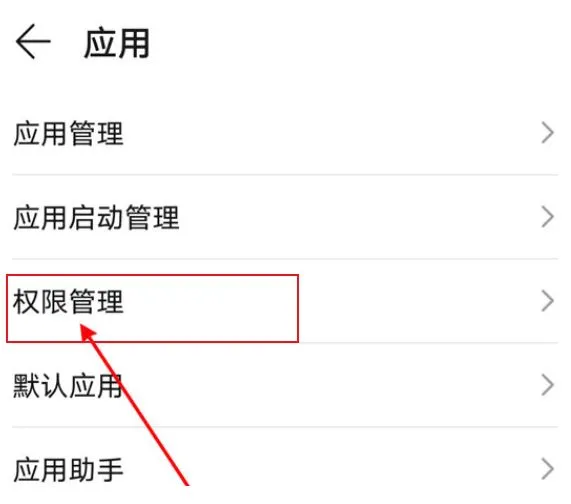
抖音怎么设置相机权限 抖音设置相
抖音怎么设置相机权限 抖音设置相机权限方法【步骤】,抖音,权限,授权,功能,怎么设置,设置,用户,选择, 现在抖音上有各种各样 有趣 的特
苹果手机怎么换来电铃声 苹果手机
苹果手机怎么换来电铃声 苹果手机换来电铃声方法【详细步骤】,苹果手机,电铃声,铃声,点击,用户,手机问题,操作,更换, 苹果手机怎么换来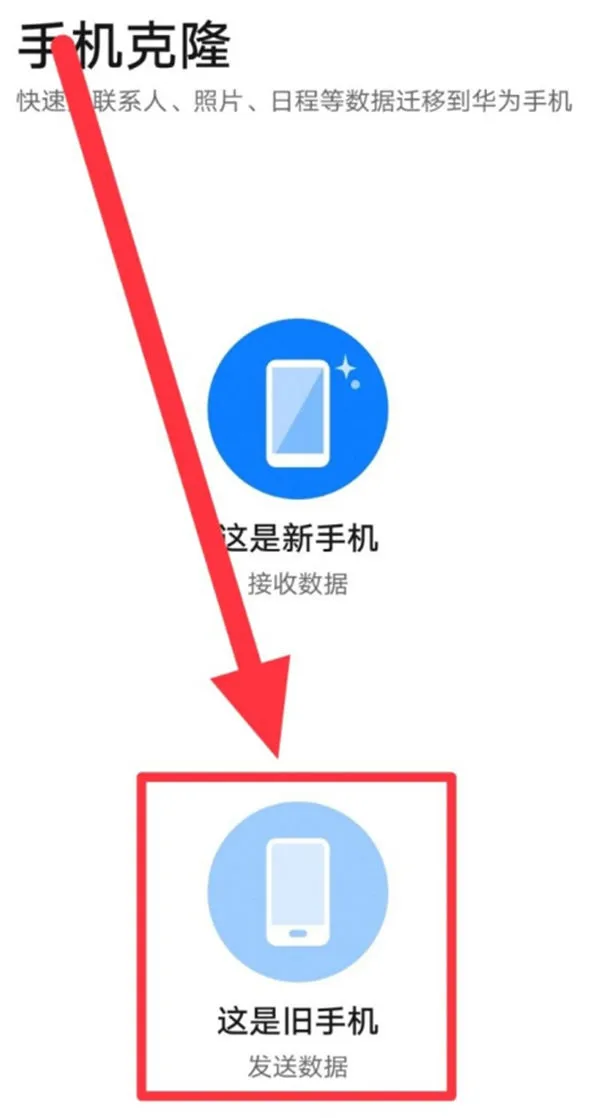
更换手机后怎么互传数据 更换手机
更换手机后怎么互传数据 更换手机后互传数据方法【教程】,数据,互传,华为,方法,选择,更换,旧手机,手机上, 市面上有各式各样的手机品牌,
电脑怎么登录两个微信 电脑登录两
电脑怎么登录两个微信 电脑登录两个微信方法【详解】,微信,登录,方法,微信怎么双开,两个微信,文件,微信软件,几下, 最近有很多小伙伴来I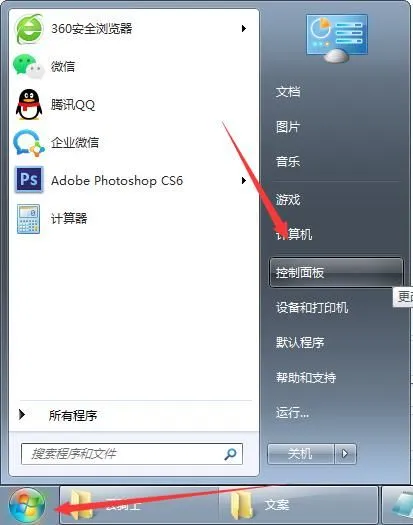
Win7系统怎么安装IIS服务 Win7系统
Win7系统怎么安装IIS服务 Win7系统安装IIS服务方法【详解】,窗口,点击,服务,功能,选项,侧栏,安装,系统怎么安装, IIS服务对于我们电脑来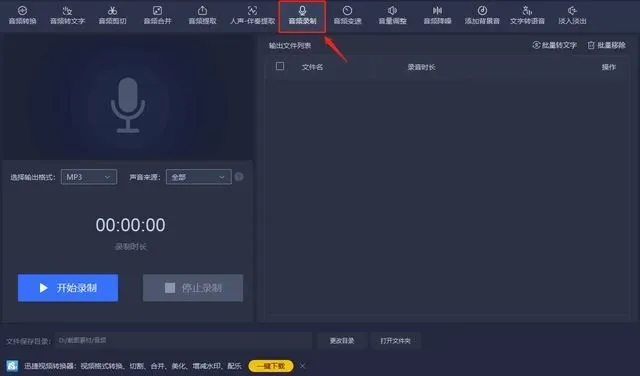
如何使用迅捷音频进行录音 使用迅
如何使用迅捷音频进行录音 使用迅捷音频进行录音方法【详解】,录音,录制,音频,迅捷,选项,点击,设置,方法, 迅捷音频是一款十分好用的多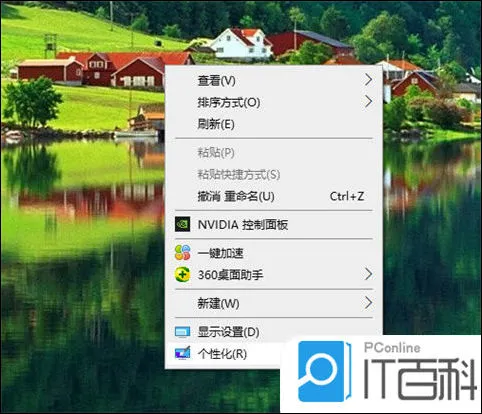
电脑怎么设置壁纸 电脑设置壁纸的
电脑怎么设置壁纸 电脑设置壁纸的方法步骤【详解】,壁纸,怎么设置壁纸,方法,步骤,选择,设置,电脑设置,更换, 对于像我这种每天对着电脑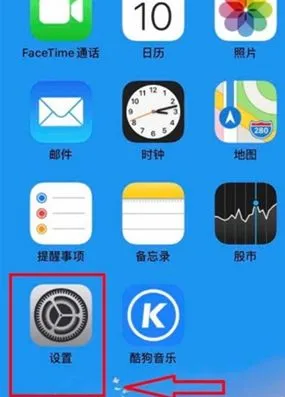
苹果手机如何设置相册权限 苹果手
苹果手机如何设置相册权限 苹果手机设置相册权限方法【详解】,权限,苹果手机,照片,权限设置,设置,点击进入,下载,获取, 苹果手机功能强
快手怎么涨粉丝快 快手涨粉方法详
快手怎么涨粉丝快 快手涨粉方法详细介绍【详解】,快手,快手怎么涨粉,手涨,美图,昵称,企业,搜索,手机软件, 快手怎么涨粉丝快?快手涨粉秘
pdf删除一页怎么删除 pdf去掉其中
pdf删除一页怎么删除 pdf去掉其中一页方法【详解】,删除,怎么删除,点击,文件,格式,菜单,选择,序列, 平时在我们工作中的各种文件比如Wor






